یکی از مشکلاتی که اکثر کاربران دستگاه های کپی حداقل یک بار هم که شده است با آن دست و پنجه نرم کرده اند، کاهش کیفیت کپی ها در این دستگاه است؛ که می تواند دلایل متعددی داشته باشد از کثیف بودن شیشه دستگاه کپی و خود این دستگاه گرفته تا تنظیم نبودن کنتراست و روشنایی دستگاه کپی و همچنین بروز مشکل در کارتریج این دستگاه مانند به پایان رسیدن عمر کارتریج یا تمام شدن تونر آن. اگر شما هم با چنین مشکلی در دستگاه کپی خود دست و پنجه نرم می کنید، ادامه این مطلب را دنبال کنید تا بیشتر با دلایل بی کیفیت بودن کپی آشنا شوید.
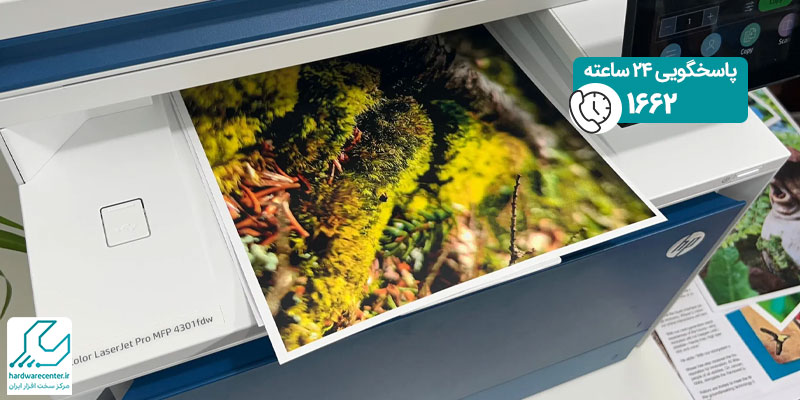
بررسی دلایل بی کیفیت بودن کپی شارپ
کثیف بودن شیشه دستگاه کپی
یکی از مهم ترین دلایل بی کیفیت بودن کپی شارپ، کثیف بودن شیشه این دستگاه است؛ که پس از استفاده طولانی مدت یا نشستن گرد و غبار بر روی آن، کثیف می شود. از این رو برای اینکه میزان کیفیت کپی هایی که با دستگاه کپی می گیرید را افزایش دهید، به شما پیشنهاد می کنیم هر چند وقت یک بار، شیشه دستگاه کپی را تمیز کنید. برای تمیز کردن شیشه دستگاه کپی می توانید مراحل زیر را دنبال کنید:
- اول از همه دستگاه کپی را خاموش کنید.
- سپس مقدار کمی شیشه پاک کن را بر روی دستمالی تمیز، خشک و بدون پرز اسپری کرده و به آرامی روی شیشه دستگاه کپی بکشید تا تمیز شود.
- درنهایت نیز با استفاده از یک دستمال خشک به آرامی شیشه دستگاه کپی را خشک کنید.
تمیز کردن شیشه دستگاه کپی را خودتان به راحتی می توانید انجام دهید، با این حال اگر برای این مرحله یا مراحل بعدی نیاز به کمک بیشتری دارید، می توانید با مرکز تعمیر دستگاه کپی تماس بگیرید.
کثیف بودن دستگاه فتوکپی
کثیف بودن دستگاه فتوکپی عامل دیگری است که تاثیر مستقیمی در افزایش کیفیت چاپ در این دستگاه دارد. با این وجود همیشه سعی کنید که دستگاه کپی خود را تمیز نگه دارید تا علاوه بر افزایش کیفیت چاپ در این دستگاه از کاهش عمر قطعات آن به دلیل جمع شدن گرد و غبار بر روی آن ها جلوگیری کنید. برای تمیز کردن دستگاه کپی نیز مراحلی که برای تمیز کردن شیشه این دستگاه به شما آموزش دادیم را رعایت کنید و به هیچ وجه مایع تمیز کننده را به صورت مستقیم روی قطعات دستگاه فتوکپی اسپری نکنید؛ به گونه ای که ابتدا مایع تمیز کننده را بر روی دستمالی خشک، بدون پرز و تمیز اسپری کنید و با آن دستگاه کپی را تمیز کنید.
تنظیم نبودن Contrast دستگاه کپی
یکی دیگر از دلایل بی کیفیت بودن کپی شارپ، تنظیم نبودن کنتراست این دستگاه است؛ به گونه ای که قبل از کپی گرفتن با این دستگاه باید از تنظیمات درست کنتراست آن اطمینان حاصل کنید. درواقع تنظیم درست کنتراست دستگاه کپی، عاملی است که به صورت مستقیم بر روی کیفیت نهایی چاپ در این دستگاه تاثیرگذار است.
برای تنظیم کردن کنتراست دستگاه کپی شارپ، می توانید وارد منوی این دستگاه شوید و با استفاده از دکمه های UP و DOWN که در صفحه نمایش دستگاه کپی دیده می شود، مراحل تنظیم Quality و Brightness را پشت سر بگذارید تا به مرحله تنظیم Contrast برسید. در این مرحله برای اینکه سند شما شفاف تر و واضح تر چاپ شود، دکمه سمت راست را فشار دهید و OK کنید؛ اما برای اینکه کپی شما تیره تر شود، دکمه سمت چپ را فشار داده و Ok کنید.
تنظیم نبودن Brightness دستگاه کپی
عامل دیگری که موجب کاهش کیفیت چاپ در دستگاه کپی می شود، تنظیم نبودن Brightness یا همان میزان روشنایی کپی ها در این دستگاه است. برای اینکه بتوانید میزان روشنایی کپی های گرفته شده توسط دستگاه کپی شارپ را تنظیم کنید باید از طریق همان مسیری که در مرحله قبل به آن اشاره کردیم، Brightness دستگاه فتوکپی را تنظیم کنید.
این مقاله را از دست ندهید : ریست کردن دستگاه فتوکپی شارپ
بروز مشکل در کارتریج
و اما آخرین عاملی که می تواند یکی دیگر از دلایل بی کیفیت بودن کپی شارپ باشد، بروز مشکل در کارتریج دستگاه کپی است. امکان دارد عمر زبه پایان رسیده باشد یا اینکه تونر آن به اتمام رسیده باشد که در این حالت با شارژ کارتریج می توان از شر مشکل بی کیفیت بودن کپی ها خلاص شد. در کل بهتر است در این حالت از تکنسین های نمایندگی تعمیرات دستگاه کپی شارپ کمک بگیرید؛ تا اگر کارتریج فتوکپی شما دچار نقص فنی شده است یا اینکه عمرش به پایان رسیده است، آن را با یک کارتریج نو و اورجینال تعویض کنند.

